「悩み」or「知りたいこと」で見る
【クリスタ】「PRO」と「EX」どっちを買う?【比較&プラグイン作例】

CLIP STUDIO PAINT
![]() またはデジ絵デビューをするにあたり、
またはデジ絵デビューをするにあたり、
 カケ太
カケ太さて、
CLIP STUDIO PAINT PRO
![]()
![]()
CLIP STUDIO PAINT EX
![]()
![]()
どっちを買えばいいのかな?
と、という方向けに、「CLIP STUDIO PAINT PRO
![]()
![]()
![]()
![]()
ぜひ、クリスタデビューの参考にしていただけたら幸いです。
結論から言うなら「PRO」
見出しでいきなり言うのもなんですが、結論を急ぐと「PRO」が無難です。
このあと、詳しく比較やEXのおすすめ機能もご紹介していきますが、クリスタ歴も長く、EXユーザーでもある筆者としての見解は
イラストだけなら「PRO」
マンガ原稿・アニメーション制作もするなら「EX」
という結論です。
PROを購入していれば優待アップグレードで、後からEXにグレードアップすることもできるので、
EXのこの機能を使いたい!というのが特になければ、PROからのデビューでOK!
CLIP STUDIO PAINT PRO
![]()
![]()
![]()
![]()
CLIP STUDIO PAINT EX
![]()
![]()
![]()
![]()
それでも「EXを購入して正解」と言える理由ももちろんあるので、
EXも検討したい方はぜひこれ以降の項目をご参考ください!



ちなみに、筆者がEX版を購入した理由は、「プラグイン機能」(PCのみ)を使いたかったためです。
らくがきでもいいですが、
どうせなら本気絵を一枚、描いてみるのがオススメ!
基本機能だけでなく、クリスタ特有の機能を使うきっかけになるかも⭕️
「PRO」と「EX」の違い【基本情報】比較
まずは、価格などを含めた「基本情報」の簡単な比較です。
| PRO | EX | |
|---|---|---|
| 価格 月払い | ¥100〜 | ¥300〜 |
| 価格 一括払い | ¥5,900(税込) | ¥24,900(税込) |
| 特徴 | イラスト制作メイン 簡単なマンガ・アニメーション制作 | フル機能 イラスト制作(+α機能) マンガ制作 アニメーション制作 |
| 公式販売ページ | PRO公式ページ | EX公式ページ
|
価格等変更がある場合がありますので、ご購入の際は公式サイトにてご確認ください。
もし、マンガ制作やアニメーション制作をするのであれば、EX版がオススメです。
「神絵師」を目指す方へ
オススメのお絵描きツール
\ クリスタ公式サイトでDL・購入できます/
お絵描きメインなら
CLIP STUDIO PAINT PRO ![]()
![]()
クリスタのフル機能使うなら
CLIP STUDIO PAINT EX ![]()
![]()
![]()
![]()
優待アップグレードとは?
クリスタ製品には、PROからEXへの切り替えなど
差額で購入できる優待アップグレード購入プランが用意されています。



PROを買っていれば、その分を差し引いた価格で買える!
アップグレードには、お持ちの製品やバージョン・ライセンスキーの確認をして購入・申し込みをしましょう。
PROとEXの違い【機能】比較
では、PROにある基本的な機能と、EXの機能をそれぞれまとめて見てみましょう。
| PRO | EX | |
|---|---|---|
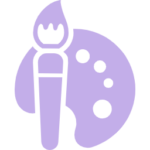 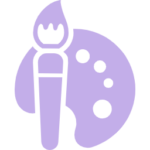 イラスト制作 | 描画機能すべて | 描画機能すべて LT変換(※画像や3D素材を線画➕トーン化機能) |
  マンガ制作 | カラー・モノクロの 簡単なマンガ制作 webtoon※ | 複数ページの管理 入稿用データの作成 ※1複数ページ一括印刷 LT変換(※画像や3D素材を線画➕トーン化機能) ほか |
アニメーション制作 | ショートアニメーション ※24フレームまで | 本格アニメーション制作可能 |
  プラグイン | ※2 ※都度DLor購入 | |
  レイヤーカンプ機能 | ||
  素材使用 | ||
  チーム制作機能 | 共同制作の作業管理をしやすく | |
| PRO公式サイト
| EX公式サイト
|
※2…PC版のみ動作。ipadなどは不可
「プラグイン機能」
前述した通り、筆者がEX購入した一番の理由が「プラグイン機能」です。
プラグイン機能は、PC版のみですのでご注意ください。
CLIP STUDIO PAINT EX
![]()
![]()
興味がある方や「この表現をしたい!」というものがあるなら、CLIP STUDIO PAINT EX
![]()
![]()
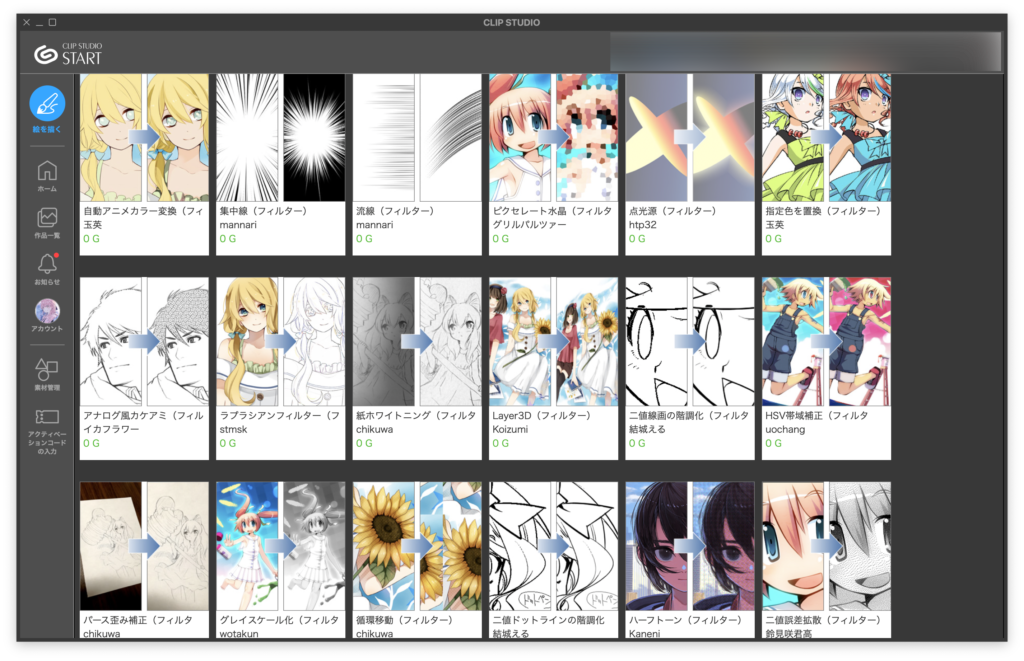
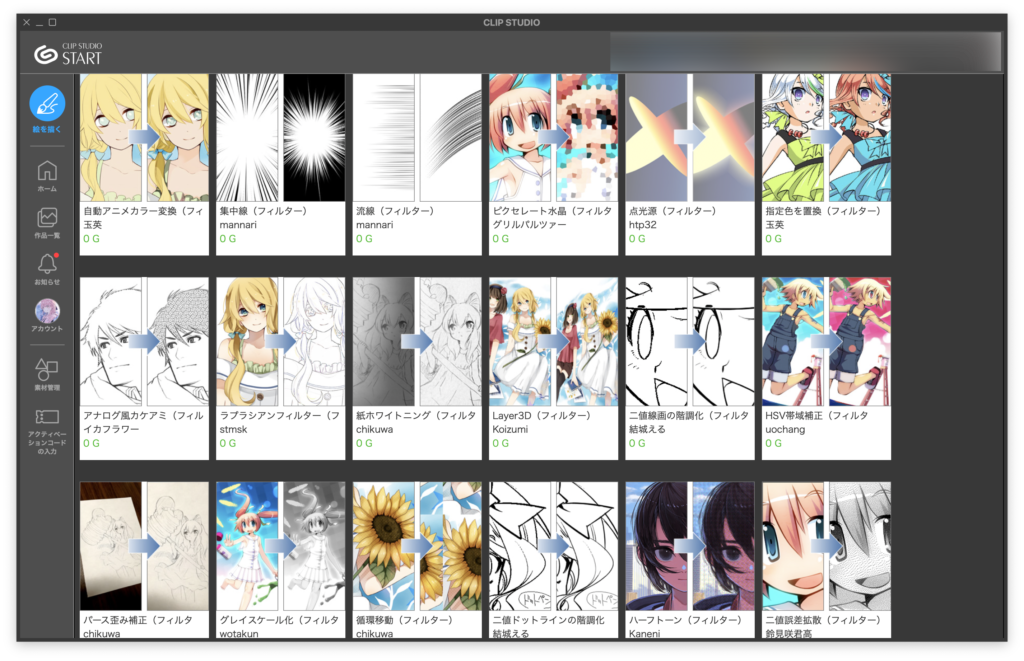
使い方
使い方は至って簡単で、
メニューバー「フィルター」内下部に、購入・インストールしたプラグインが追加されていきます。
※書き出し系のプラグインなどはまた別の手順で動作
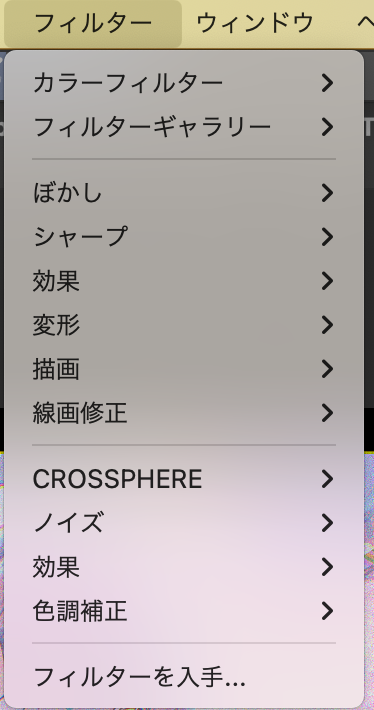
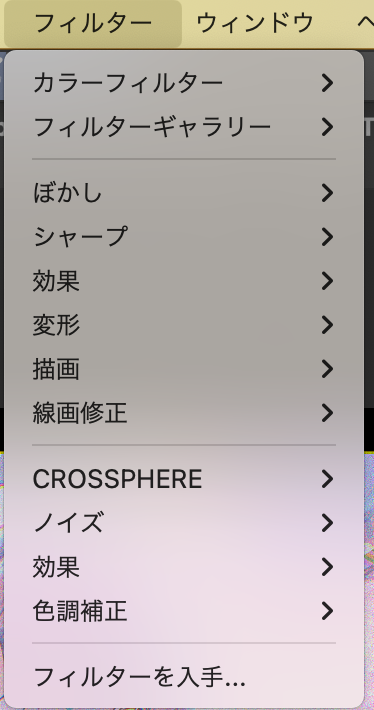
プラグイン作例
すべてのプラグインを購入しているわけではないので、一部になってしまいますが、
自制作イラストを用いていくつか実際に作例としてご紹介します。
CROSSPHERE
CROSSPHERE
400G
グロー効果


色味なども加えることができるグロー効果です。
作例は以下の設定で行なっています。
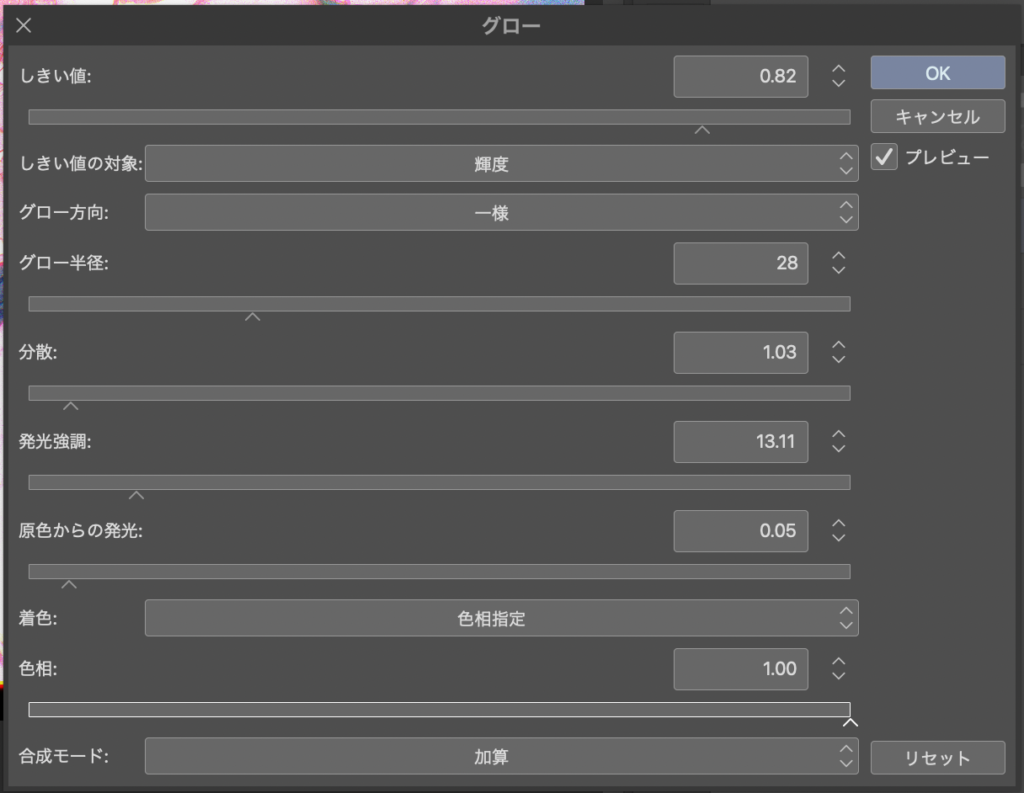
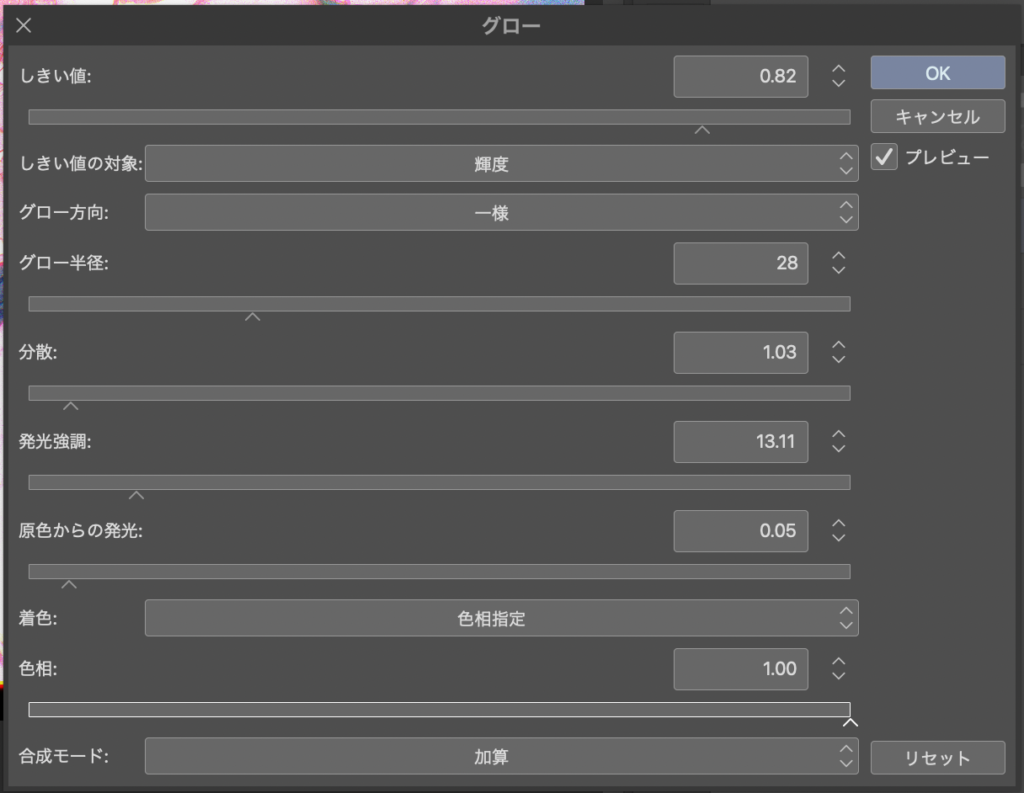
グロー効果については、オートアクションなどでも再現可能ですが、
より細かい編集をすることができます。
レンズブラー
筆者お気に入りのプラグインですが、近年アップデートによりぼかし機能に「レンズぼかし」が追加されました!


レンズブラー(「玉ボケ」などとも呼ばれます)は、筆者が一番気に入っているプラグインです。
Photoshopにも、同じぼかし項目がありますが、個人的にはこのクリスタのレンズブラーが
よりカメラの絞りによるぼかしを再現できていると思っています。
レンズブラーの調整項目は多くあり、ぼかし具合はもちろんのこと
ブラー(ぼかし)形状・ぼかしの程度など多くあり、調整するのがとても楽しいです。
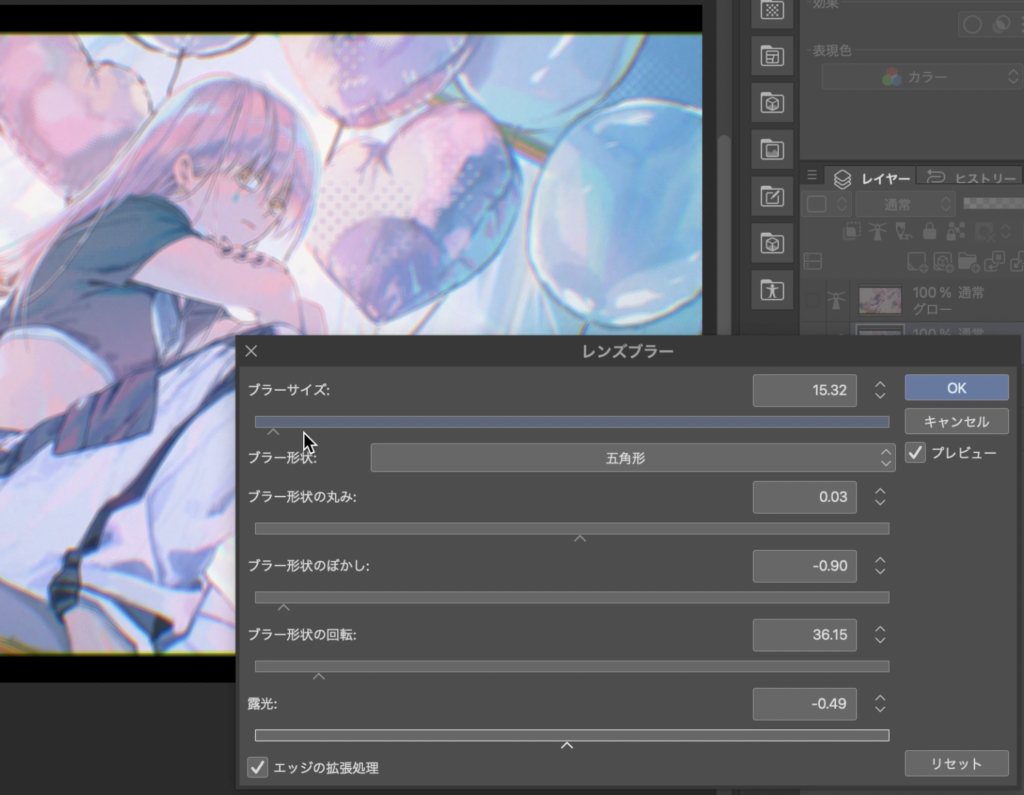
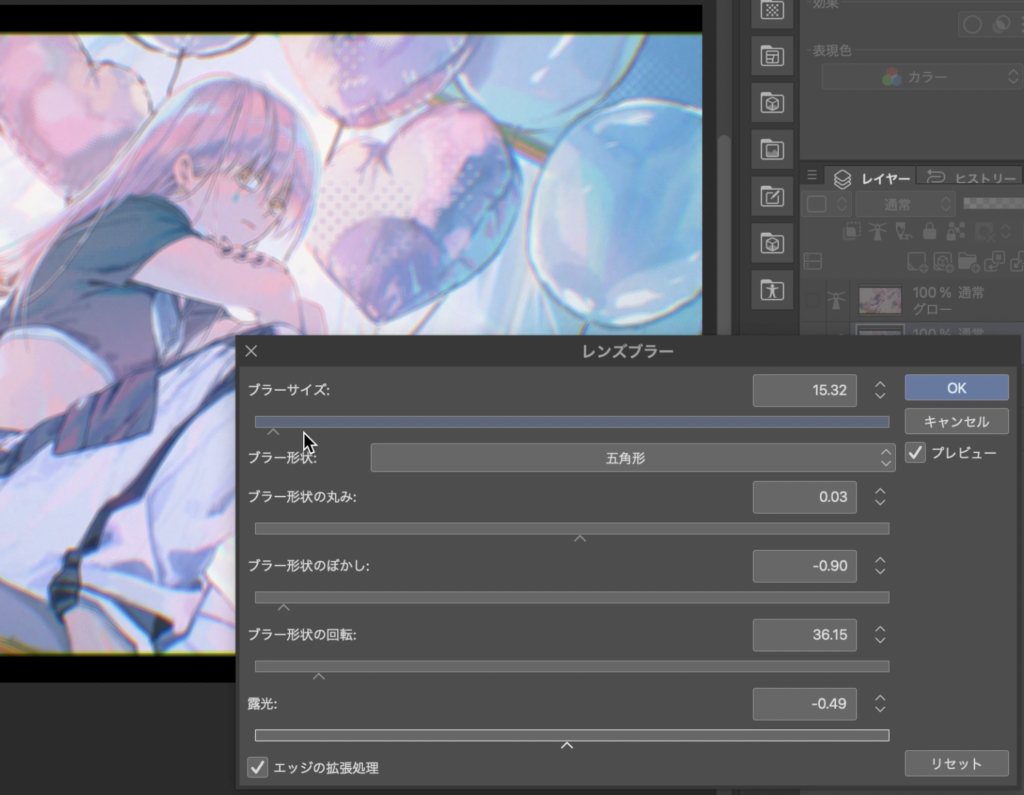
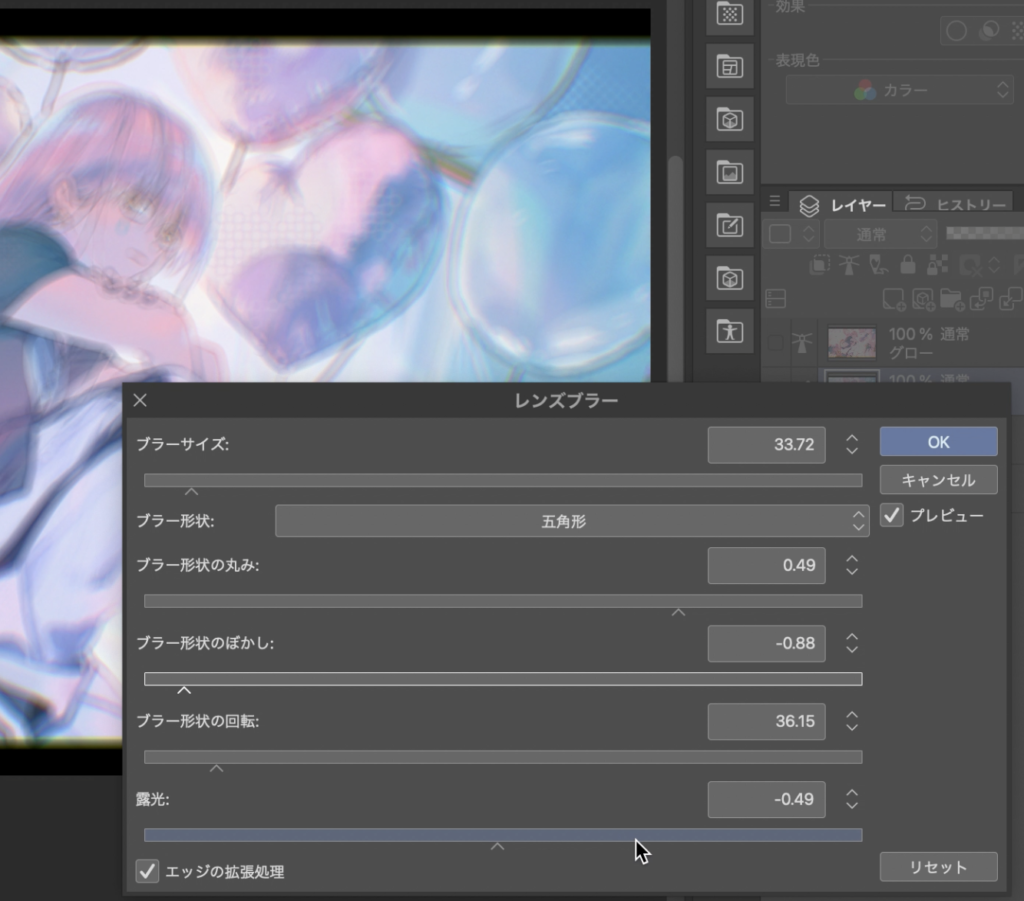
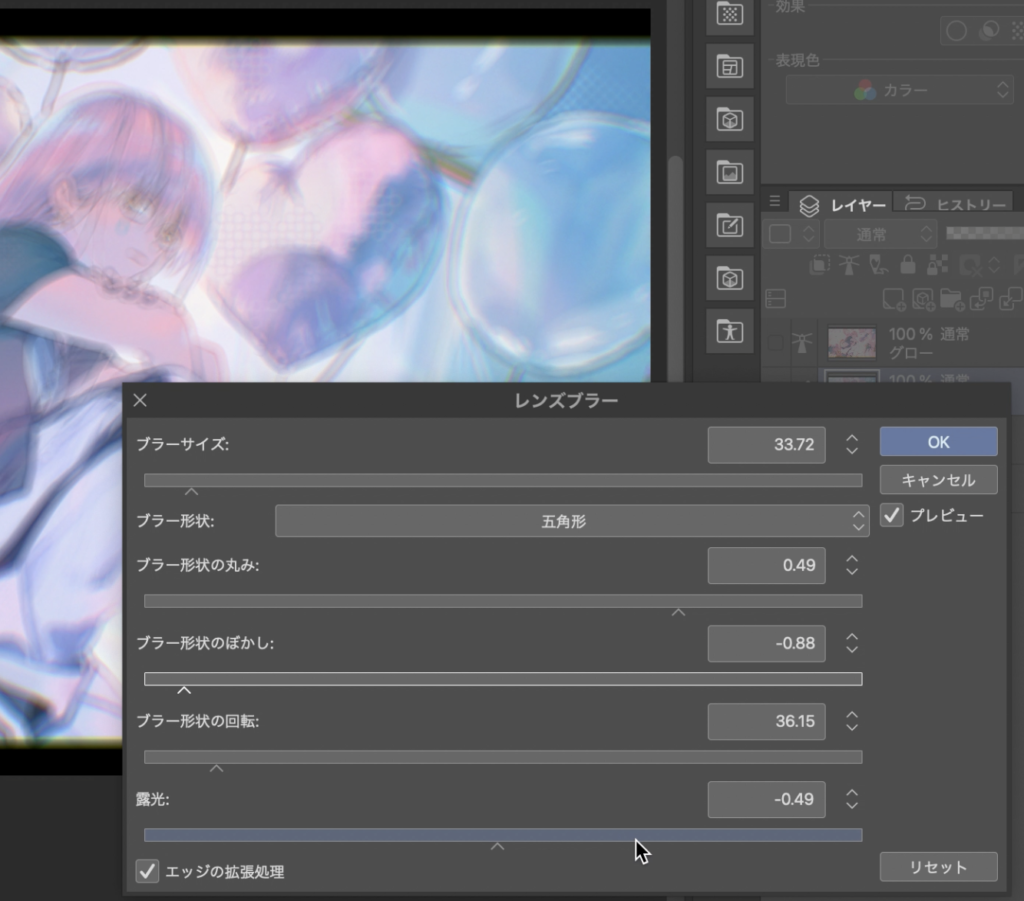
レトロフィルタ
レトロフィルタ
0G
続いてはレトロなフィルター効果を加える「レトロフィルタ」です。


こちらも、クリスタのフィルタ機能や、ASSETSにて公開されているオートアクションなどでも大体は可能ですが、無料で入手できるのでもしEXをお持ちで興味があればインストールしてみるのもいいかもしれません。
フィルター項目はおおくあり、それぞれ細かい調整ができ、感覚的な調整もできるので楽しいです⭕️
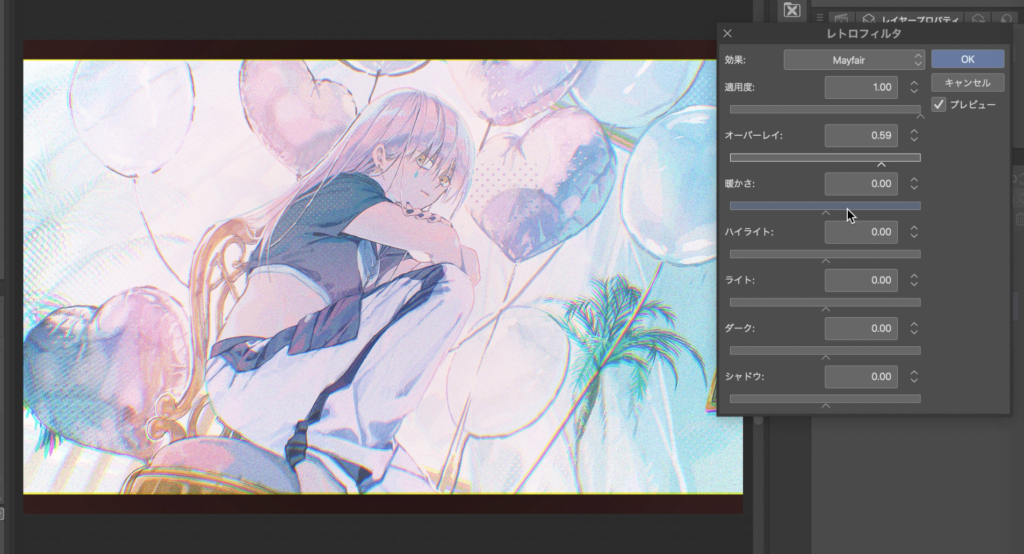
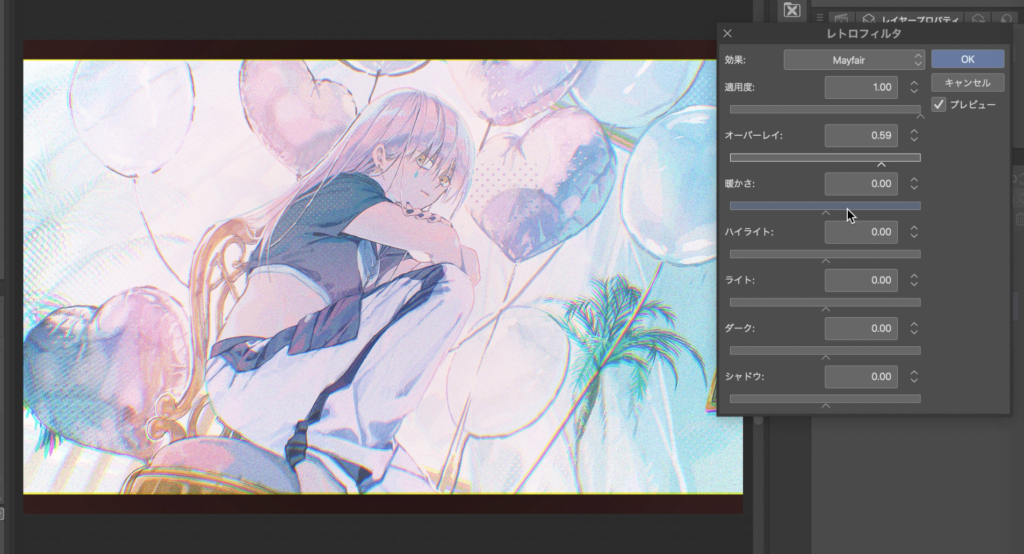
色相彩度明度改(フィルター)
色相彩度明度改(フィルター)
500G


こちらも、クリスタだけでなく他のソフトにもあるような基本機能「色相・彩度・明度」の機能ではあるのですが、
基本機能では調整できない細かいポイントポイントで、
よりイメージに近いorよりいい色味を探っていける
そんなプラグインです。
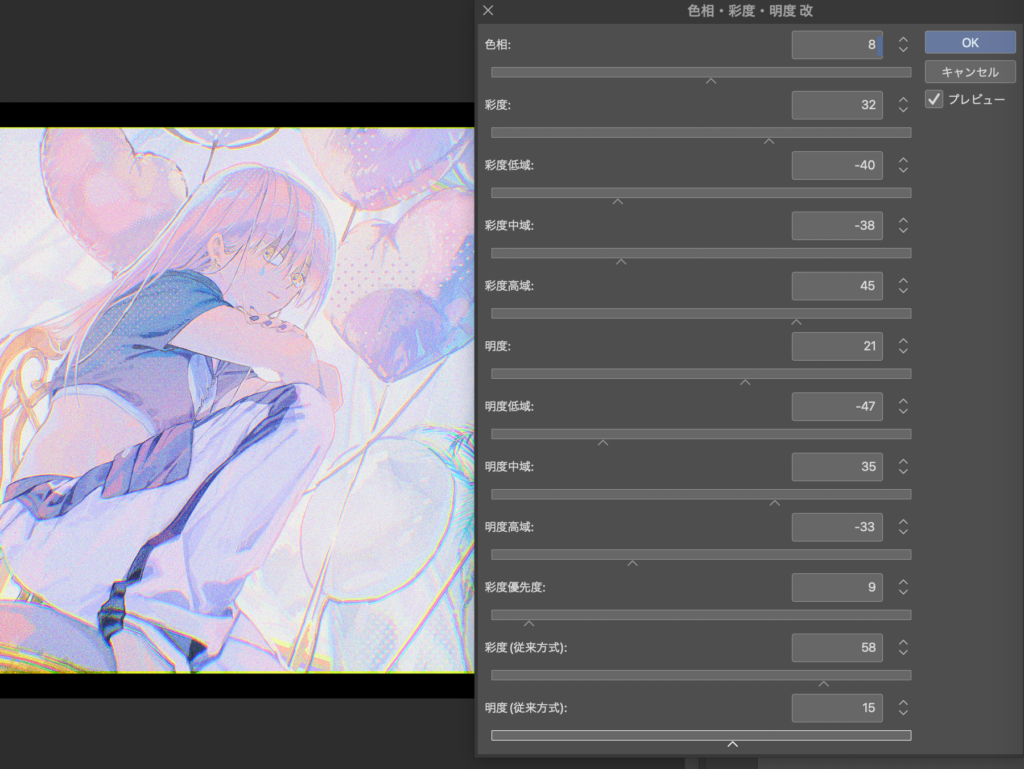
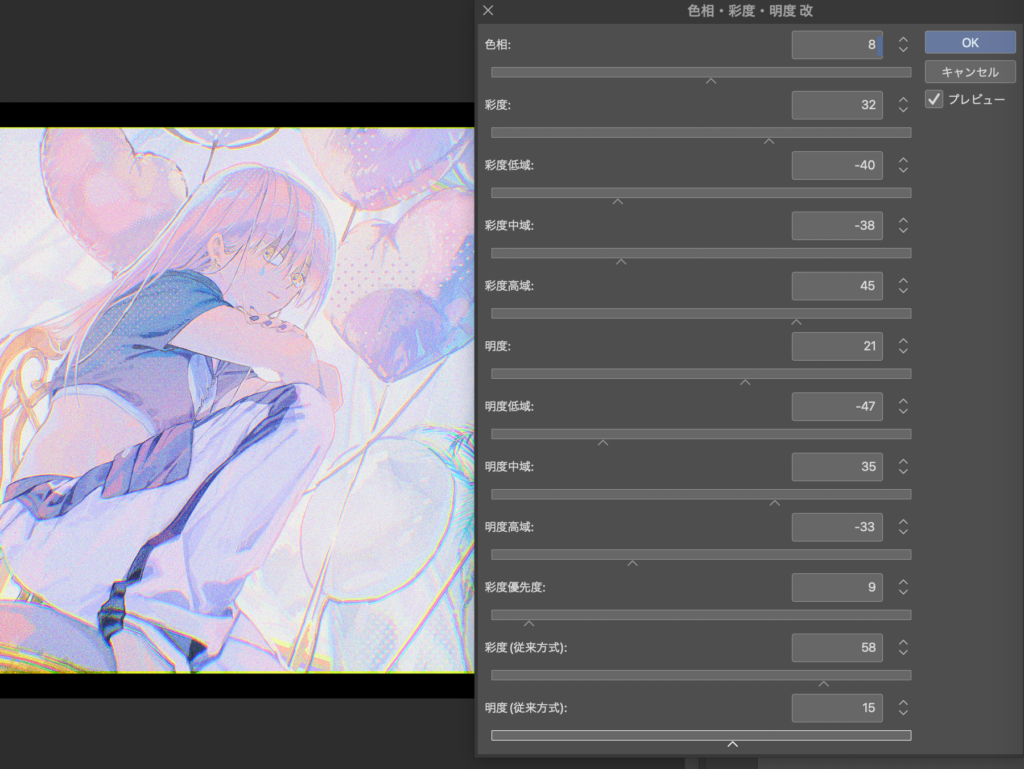
ほかのプラグイン一覧はこちら
\ ここから無料体験版DLができます/
クリスタを使ったイラスト作例
以上、クリスタPROとEXの違いについてまとめてみました。
このブログでは、主にCLIP STUDIO PAINT EX
![]()
![]()
![]()
![]()
購入の前に、「どんな表現ができるのか知りたい!」と言う方は、ぜひほかのTIPSも覗いてみて欲しいです!
↓クリスタを使ったオススメTIPS↓










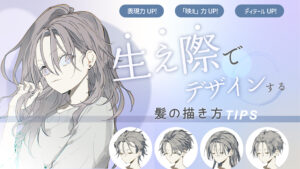








コメント